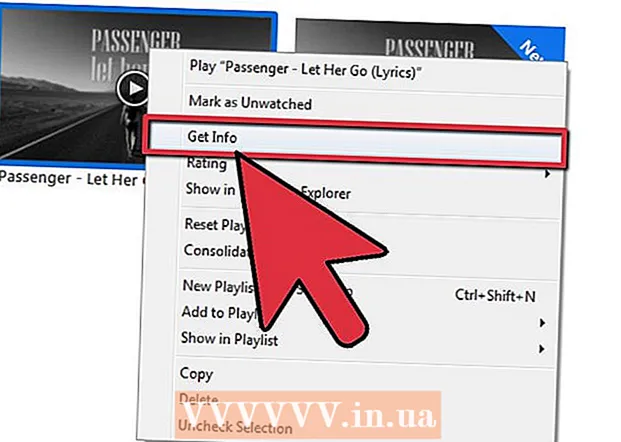लेखक:
Lewis Jackson
निर्माण की तारीख:
6 मई 2021
डेट अपडेट करें:
1 जुलाई 2024
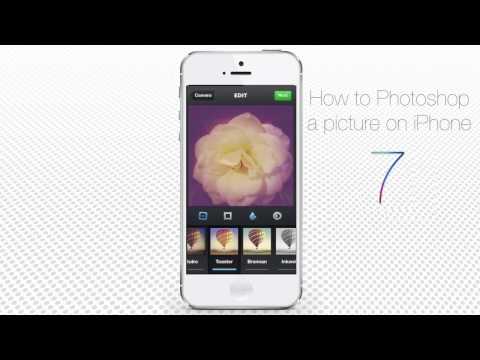
विषय
यह wikiHow आपको सिखाता है कि कैसे एक बार में अपने iPhone या iPad पर Instagram पर कई फ़ोटो पोस्ट करें।
कदम
2 की विधि 1: इंस्टाग्राम पर मल्टीपल फोटो फीचर का उपयोग करें
इंस्टाग्राम खोलें। यदि आप पहले से लॉग इन हैं, तो आपका इंस्टाग्राम होम पेज दिखाई देगा।
- यदि आप Instagram में लॉग इन नहीं हैं, तो अपना उपयोगकर्ता नाम (या फ़ोन नंबर) और पासवर्ड दर्ज करें, और टैप करें लॉग इन करें (लॉग इन करें)।

निशान पर क्लिक करें + स्क्रीन के नीचे मध्य में।
क्लिक करें गुरु Vien (लाइब्रेरी)। यह विकल्प स्क्रीन के निचले बाएं कोने में है।

आइकन "कई चुनें" (कई छवियों का चयन करें) पर क्लिक करें। आंतरिक ग्रे सर्कल विकल्प में दो ओवरलैपिंग स्क्वायर हैं, जो स्क्रीन के दाईं ओर स्थित है।- यदि आपको यह विकल्प दिखाई नहीं देता है, तो आपको ऐप को अपडेट करना होगा।
उस प्रत्येक फोटो पर क्लिक करें जिसे आप पोस्ट करना चाहते हैं। आप दस छवियों तक का चयन कर सकते हैं।

क्लिक करें आगे (अगला) स्क्रीन के ऊपरी दाएं कोने में।
उस फ़िल्टर पर क्लिक करें जिसे आप जोड़ना चाहते हैं। यदि आप एक फिल्टर का चयन नहीं करते हैं, तो छवि को बदला नहीं जाएगा। फ़िल्टर स्क्रीन के नीचे होते हैं।
- जब आप एक फ़िल्टर का चयन करते हैं, तो इस समूह के सभी चित्रों को उस फ़िल्टर पर भी लागू किया जाएगा।
क्लिक करें आगे स्क्रीन के ऊपरी दाएं कोने में।
क्लिक करें शेयर (शेयर)। यह विकल्प स्क्रीन के ऊपरी दाएं कोने में है। आपके द्वारा चुनी गई सभी तस्वीरें एक ही बार में इंस्टाग्राम पर साझा की जाएंगी। आप तस्वीरों के समूह में स्क्रॉल करने के लिए बाईं या दाईं ओर प्रदर्शित छवि को स्वाइप कर सकते हैं। विज्ञापन
2 की विधि 2: इंस्टाग्राम के लेआउट फीचर का उपयोग करें
इंस्टाग्राम खोलें। यदि आप पहले से लॉग इन हैं, तो आपका इंस्टाग्राम होम पेज दिखाई देगा।
- यदि आप Instagram में लॉग इन नहीं हैं, तो अपना उपयोगकर्ता नाम (या फ़ोन नंबर) और पासवर्ड दर्ज करें, और टैप करें लॉग इन करें.
निशान पर क्लिक करें + स्क्रीन के नीचे मध्य में।
क्लिक करें गुरु Vien. यह विकल्प स्क्रीन के निचले बाएं कोने में है।
"लेआउट" आइकन पर क्लिक करें। स्क्रीन के मध्य दाईं ओर तीन आइकन के समूह में यह मध्य विकल्प है। लेआउट दिखाई देगा।
- यदि आपके पास लेआउट सुविधा नहीं है, तो क्लिक करें लेआउट प्राप्त करें (लोड लेआउट) संकेत दिए जाने पर स्क्रीन के नीचे होता है। ऐप डाउनलोड करने के लिए आपको ऐप स्टोर पर लेआउट पेज पर ले जाया जाएगा।
उस प्रत्येक फोटो पर क्लिक करें जिसे आप पोस्ट करना चाहते हैं। आप लेआउट पर नौ छवियों का चयन कर सकते हैं।
- यदि यह लेआउट का उपयोग करते हुए आपका पहली बार है, तो दबाएँ ठीक जब लेआउट को फोन के कैमरा रोल तक पहुंचने की अनुमति देने के लिए कहा जाए।
लेआउट के प्रकार पर क्लिक करें। ये विकल्प पृष्ठ के शीर्ष पर होंगे।
- लेआउट प्रकारों में छवियों को साथ-साथ प्रदर्शित करने का विकल्प, दूसरे के ऊपर की छवि, और कई और अधिक शामिल हैं।
उन्हें स्थानांतरित करने के लिए प्रत्येक फ़ोटो पर क्लिक करें और खींचें। यह चयन करेगा कि चित्र का कौन सा भाग लेआउट फलक में प्रदर्शित किया गया है।
हरे रंग के डिवाइडर को क्लिक करें और खींचें। यह शेष छवियों को आनुपातिक रूप से संपीड़ित करते हुए एक छवि का आकार बदलने के लिए है।
- छवियों की संख्या के आधार पर आपके पास एक या अधिक डिवाइडर होंगे।
फ़ोटो संपादित करें। लेआउट स्क्रीन के नीचे आपके पास अलग-अलग विकल्प होंगे:
- बदलने के - वर्तमान में आपके कैमरा रोल में एक और फोटो के साथ हरे रंग की सीमा से घिरा हुआ फोटो बदलें।
- आईना - ऊर्ध्वाधर अक्ष के साथ चयनित फोटो को पलटना।
- फ्लिप - क्षैतिज अक्ष में चयनित फोटो को पलटना।
- सीमाओं - चित्रों के बीच सफेद सीमाओं को जोड़ें या निकालें।
क्लिक करें आगे स्क्रीन के ऊपरी दाएं कोने में। आपका कोलाज इंस्टाग्राम पर दिखाई देगा।
- जब आप क्लिक करेंगे आगेकोलाज को फोन के कैमरा रोल में भी सहेजा जाएगा।
यदि आप चाहें तो कोलाज के लिए फ़िल्टर चुनें। यदि आप फ़िल्टर नहीं जोड़ना चाहते हैं तो इस चरण को छोड़ दें। फ़िल्टर स्क्रीन के नीचे हैं।
क्लिक करें आगे स्क्रीन के ऊपरी दाएं कोने में।
क्लिक करें शेयर. यह विकल्प स्क्रीन के ऊपरी दाएं कोने में है। कोलाज आपके इंस्टाग्राम पेज पर शेयर किया जाएगा। विज्ञापन
सलाह
- कई फोटो पोस्ट करने की सुविधा उपयोगकर्ताओं को तस्वीरों के बीच स्वाइप करके देखने के लिए छोटे एल्बम बनाने के लिए बढ़िया है।